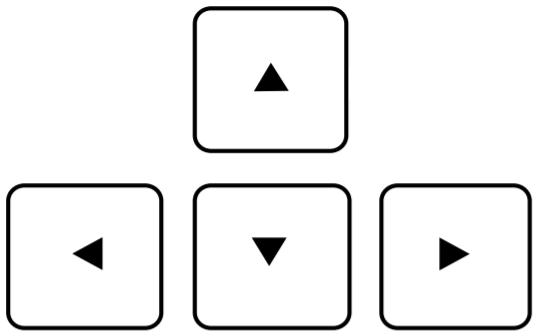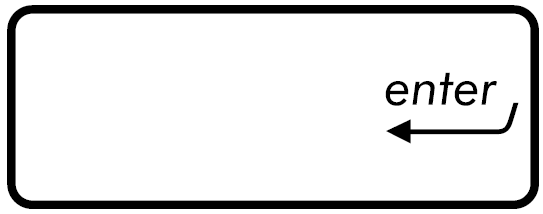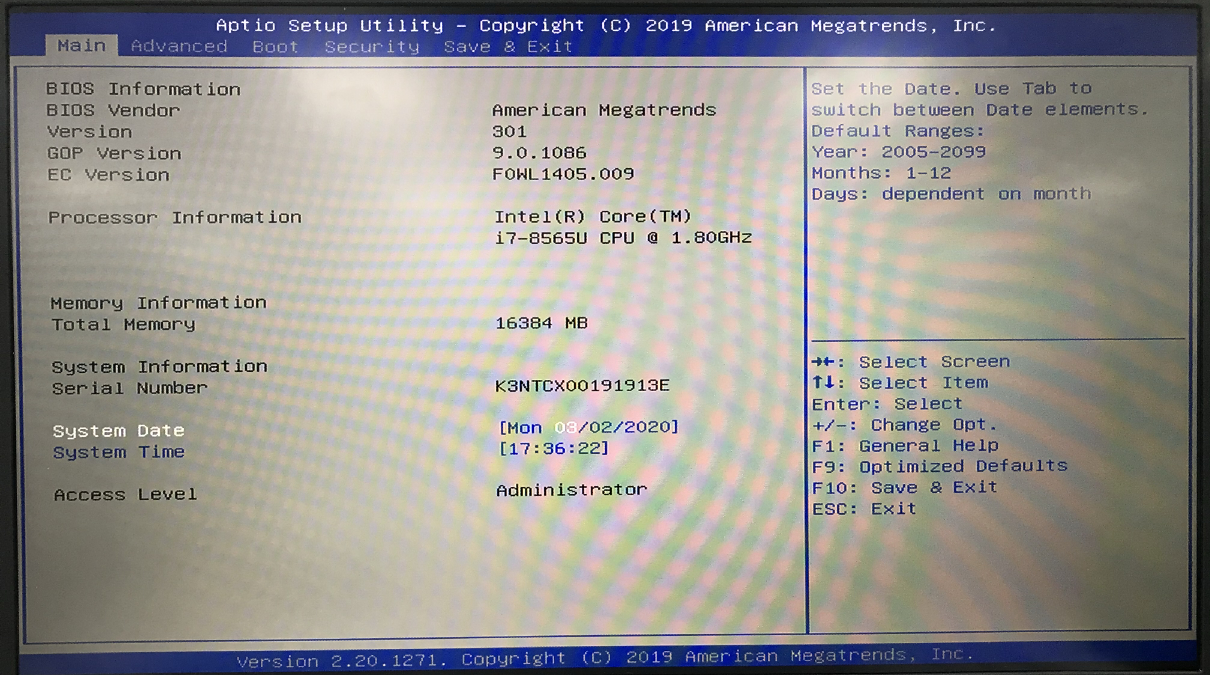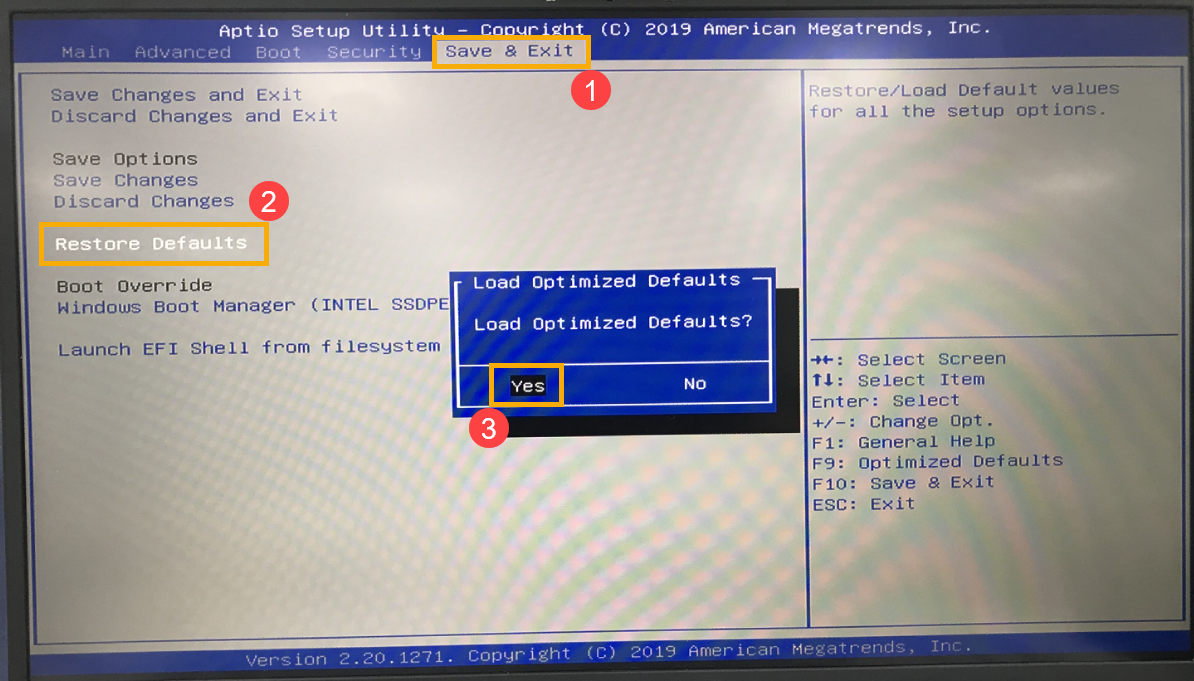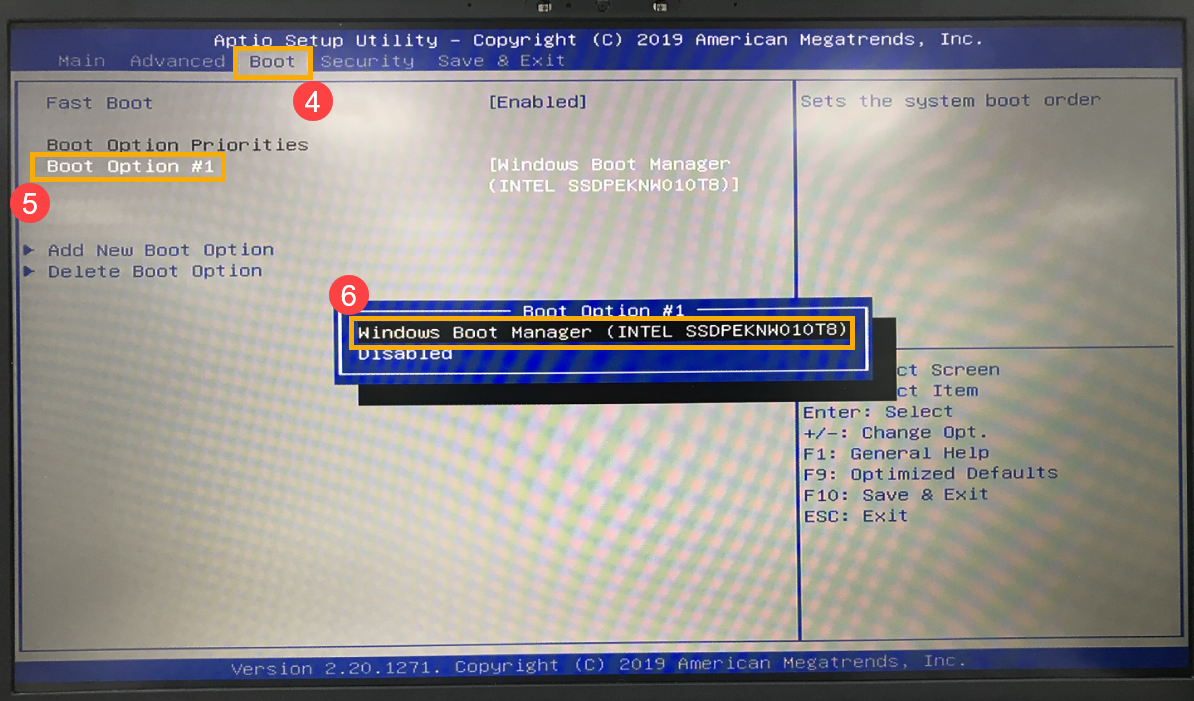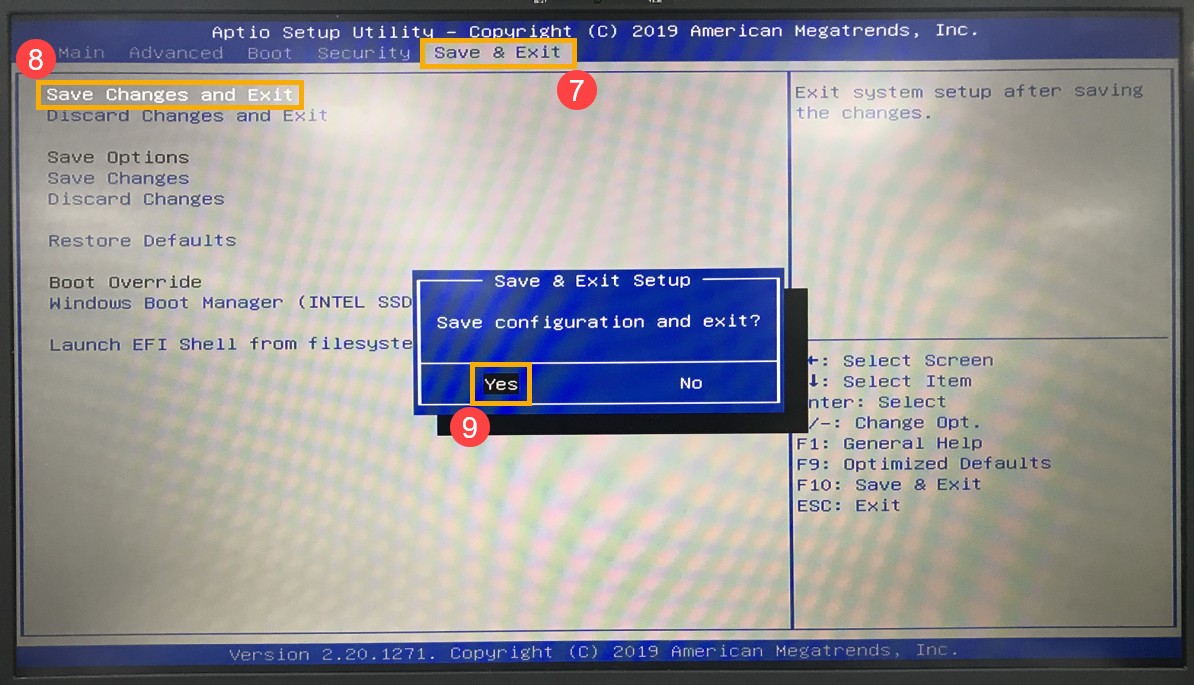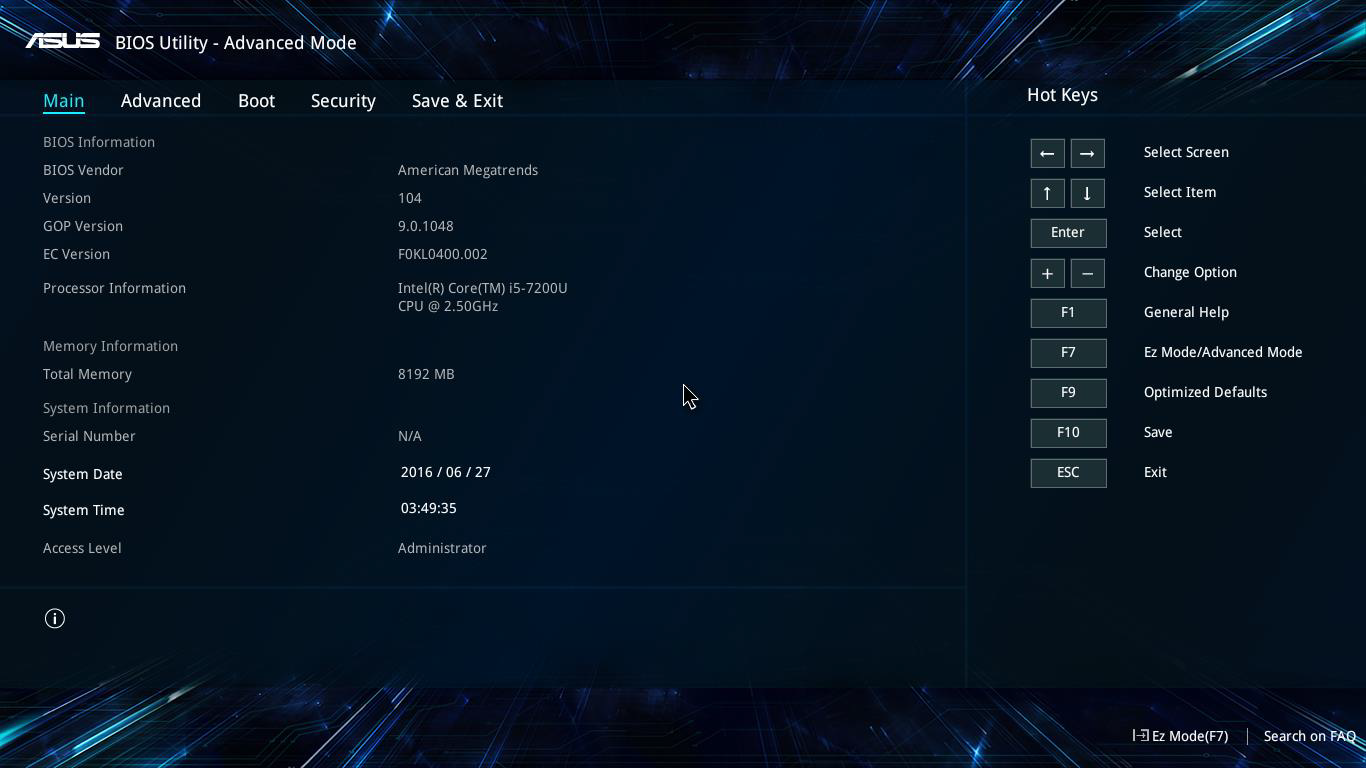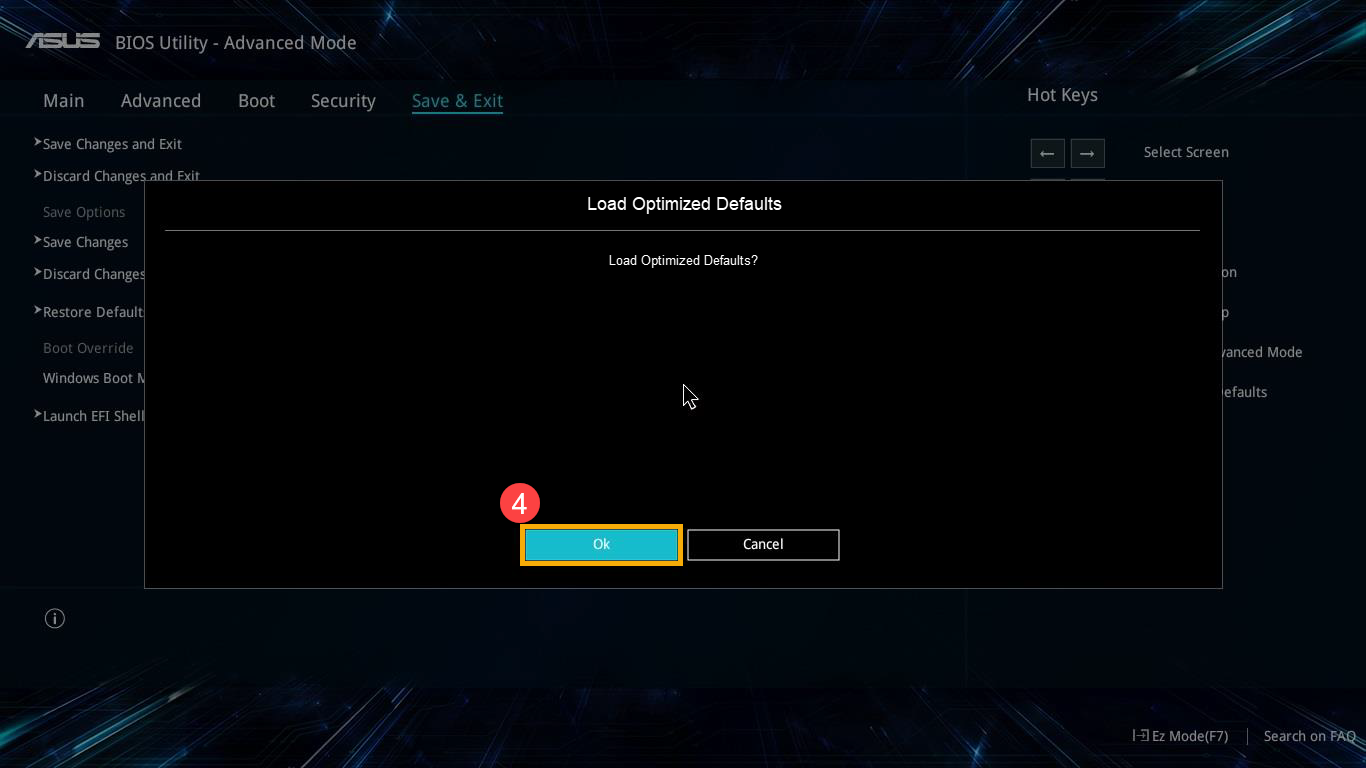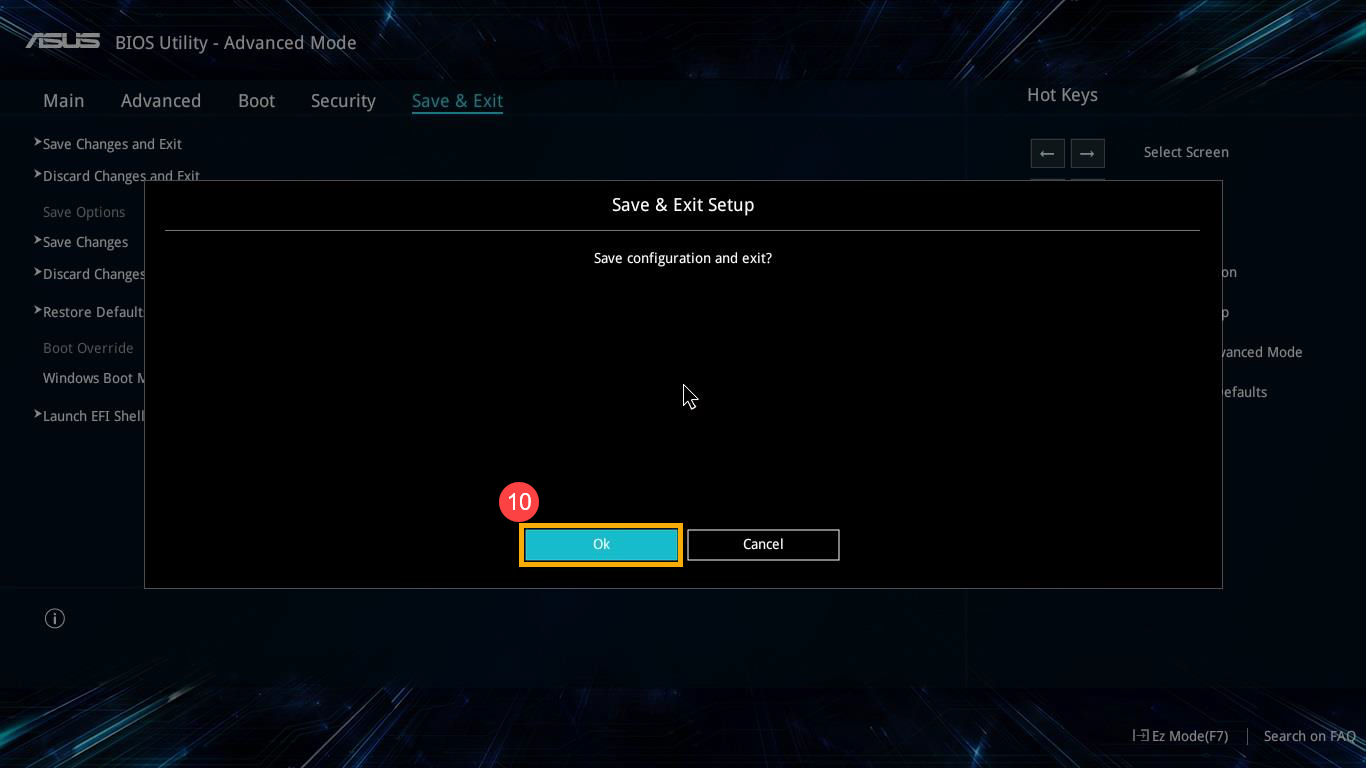[Notebook] 如何解决开机时卡在ASUS / ROG logo – Troubleshooting |
您所在的位置:网站首页 › 华硕笔记本不能正常启动怎么办 › [Notebook] 如何解决开机时卡在ASUS / ROG logo – Troubleshooting |
[Notebook] 如何解决开机时卡在ASUS / ROG logo – Troubleshooting
|
[Notebook] 如何解决开机时卡在ASUS / ROG logo – Troubleshooting 1. 前置作业 ● 移除外接装置,例如移动硬盘,打印机,记忆卡,光驱内的光盘片,也包含卡片阅读机内的转接卡等等 ● 更新BIOS至最新版,了解更多如何使用Easy Flash更新Notebook的BIOS版本。 请使用另一台计算机前往ASUS官网,搜寻并下载符合您发生异常问题的笔记本电脑的BIOS档案,并放入至外接储存装置(U盤/移動硬盘)中。若您没有另一台计算机或是外接储存装置、亦或是BIOS已为最新版本,请略过此步骤。
2. 执行CMOS重置 a. 请先移除变压器。 b. 请移除笔记本电脑的电池 ※ 注意: 部份型号可能无法移除电池,请略过此步骤(b)。如下图C为可移动电池模块。
c. 关闭计算机(长按电源键15秒至电源灯熄灭,执行强制关机),然后长按电源键40秒(按住不放开),以进行CMOS重置。 d. 接上变压器及电池(若您的计算机为可移动电池模块)后,按下电源按钮确认是否可正常进入系统。
3. 执行BIOS重置 进入BIOS设定画面。请先将笔记本电脑关机,若您的笔记本电脑已卡在logo画面中,请长按电源键15秒至电源灯熄灭,静置数秒后先按住[F2]键不放,然后按下电源键开机,直到BIOS设定画面出现后即可放开[F2]键。 您可以参考这个影片如何进入BIOS设定画面。 ● 传统接口 **小提醒: 在传统模式的BIOS设定画面中,仅能透过键盘上的箭头键及Enter键进行选择及确认。**
a. 进入BIOS设定页面
b. 进行BIOS设定还原。进入[Save & Exit]页面(1), 选择[Restore Defaults](2)后并选择[Yes](3)。
c. 确认开机硬盘是否正确。进入[Boot]页面(4),选择[Boot Option #1](5)并确认是否正确[选择您笔记本电脑的操作系统所使用的硬盘](6)。
d. 储存设定并离开。进入[Save & Exit]页面(7),选择[Save Changes and Exit](8)后并选择[Yes](9)。
● UEFI接口(可透过鍵盤、触摸板或鼠标进行选择) a. 进入BIOS设定页面后,使用快捷键[F7]、或是鼠标点选(1)进入进阶模式。
b. 进行BIOS设定还原。进入[Save & Exit]页面(2), 选择[Restore Defaults](3)后并选择[Ok](4)。
c. 确认开机硬盘是否正确。进入[Boot]页面(5),选择[Boot Option #1](6)并确认是否正确[选择您笔记本电脑的操作系统所使用的硬盘](7)。
d. 储存设定并离开。进入[Save & Exit]页面(8),选择[Save Changes and Exit](9)后并选择[Ok](10)。
4. 进入安全模式并执行系统还原 a. 了解更多Windows 10 如何进入安全模式。 b. 进入安全模式后,建议您将个人资料备份后,进行系统还原 Windows 10 - 如何还原(重灌)系统 Windows 10 - 如何还原(重灌),并保留个人文件
若您的问题并未解决,请联系ASUS客服中心,取得进一步的信息 |
【本文地址】
今日新闻 |
推荐新闻 |